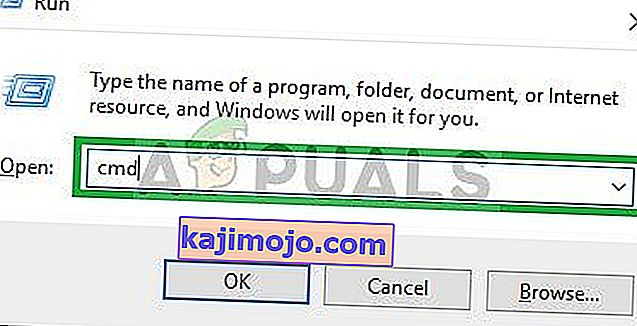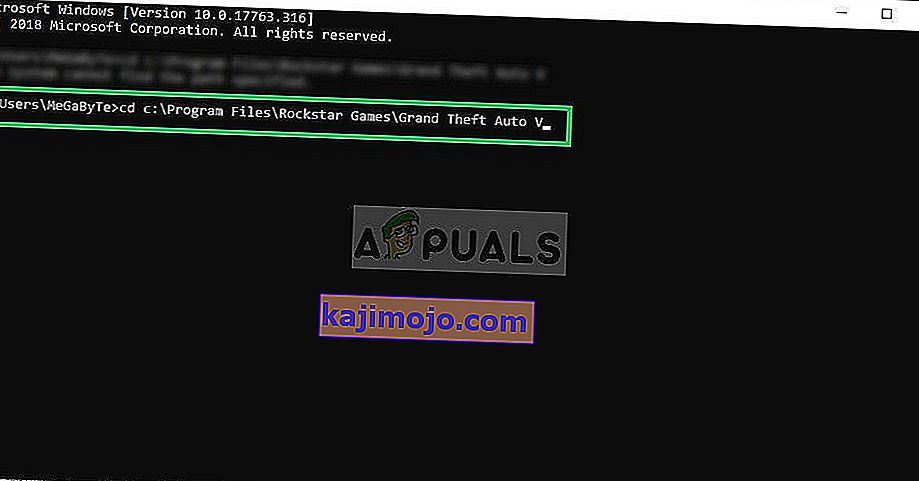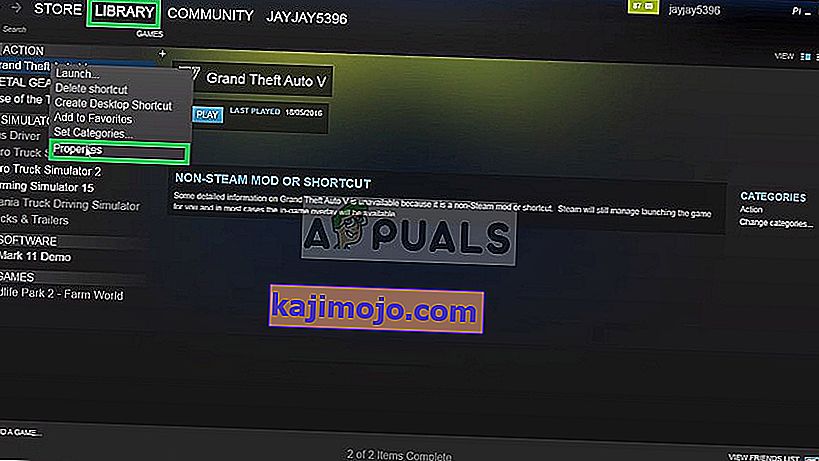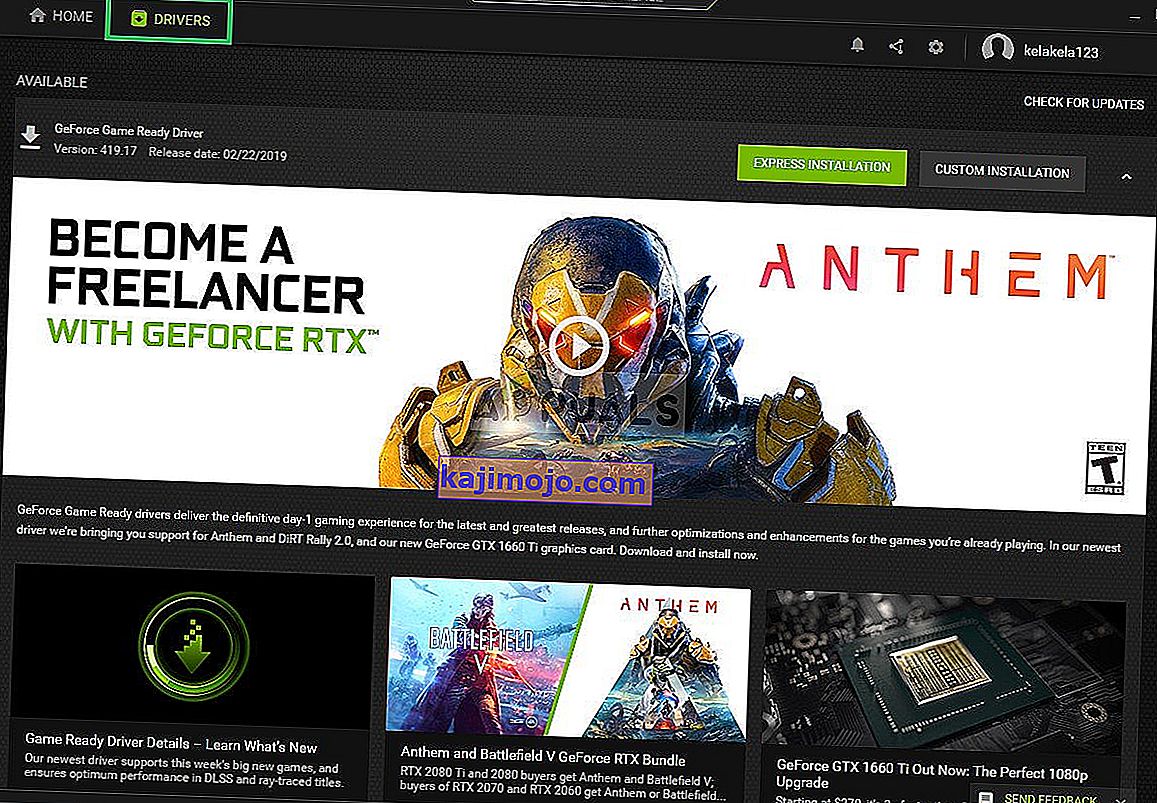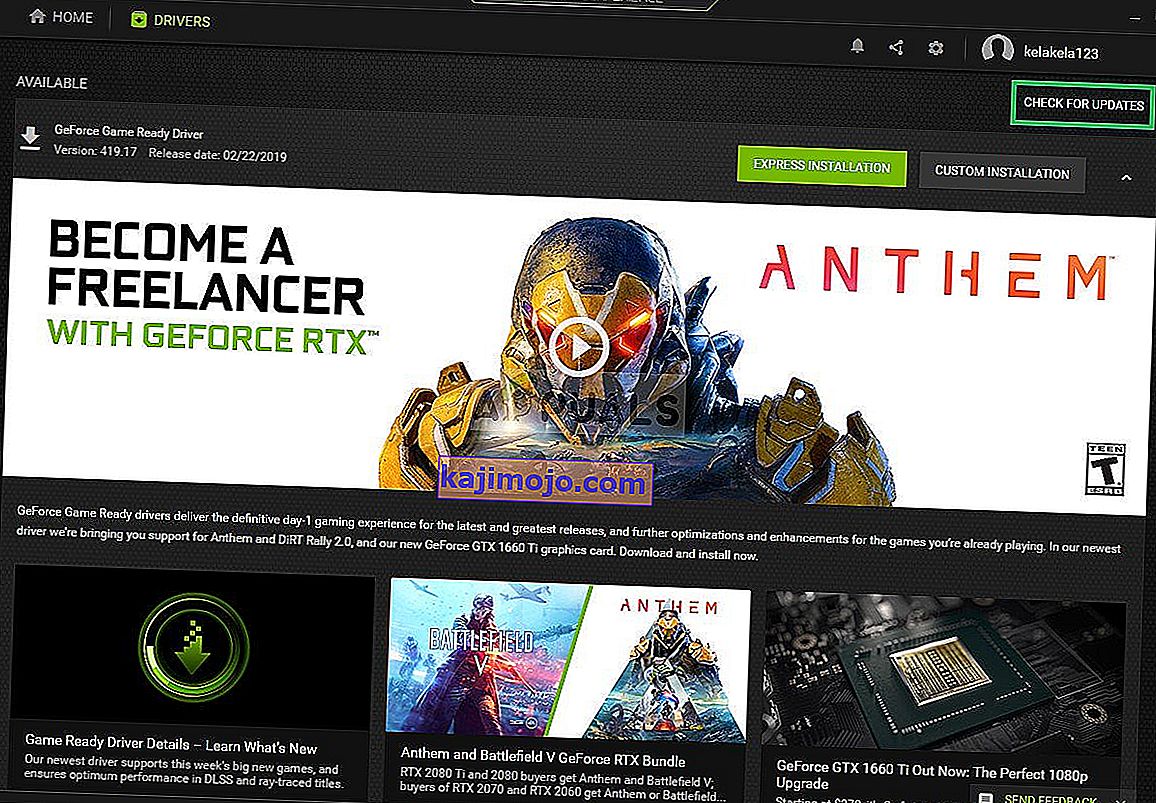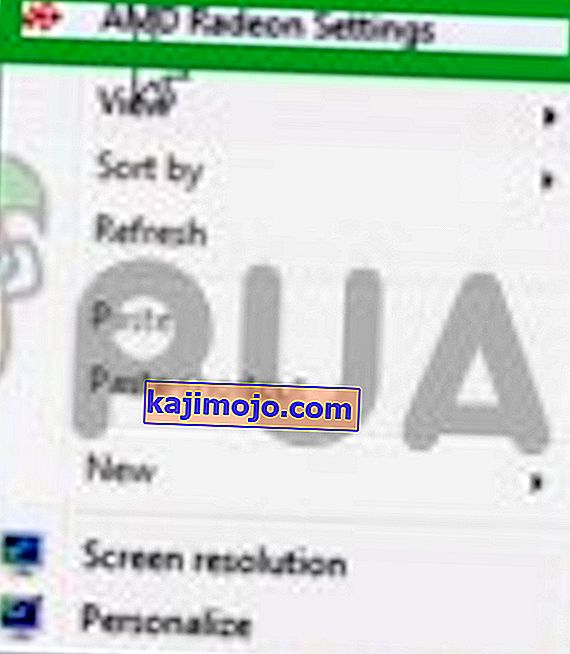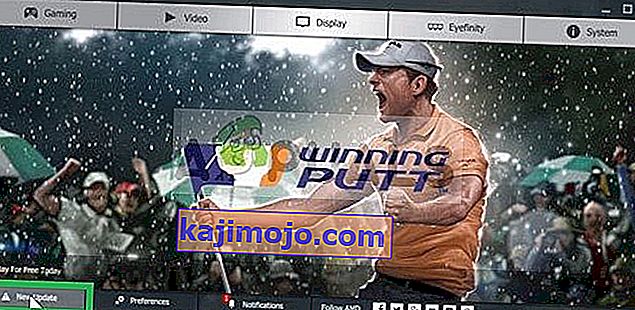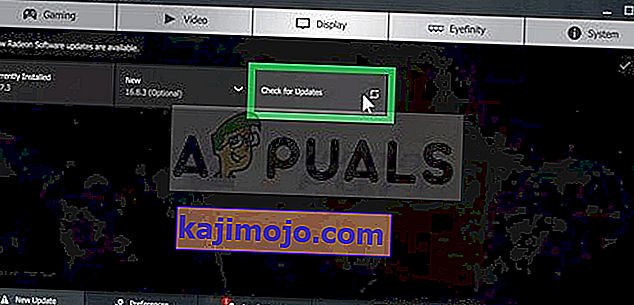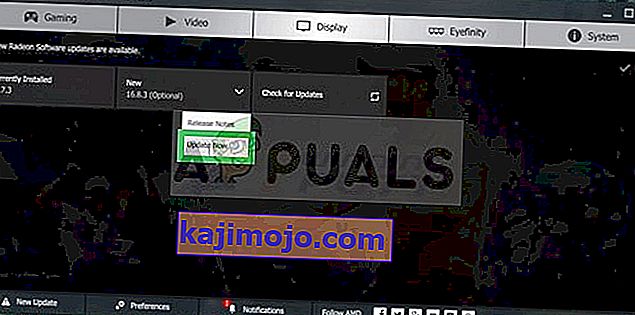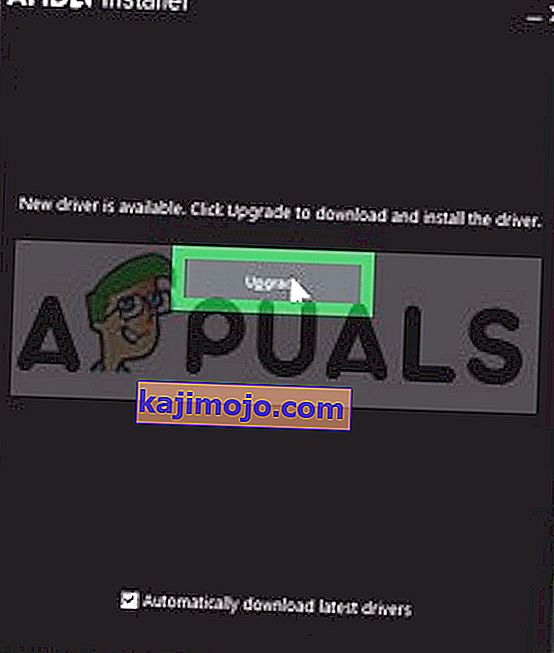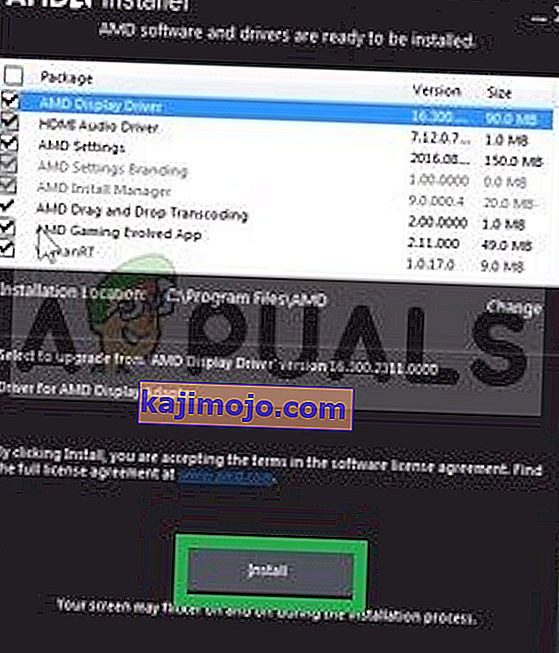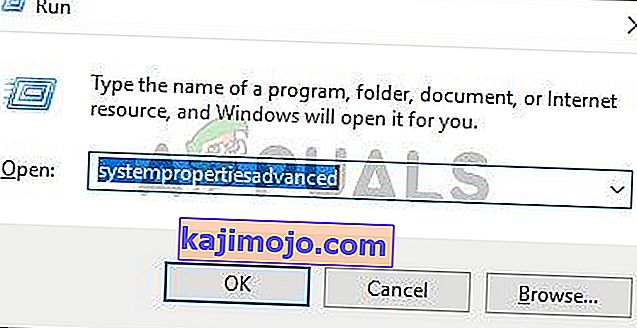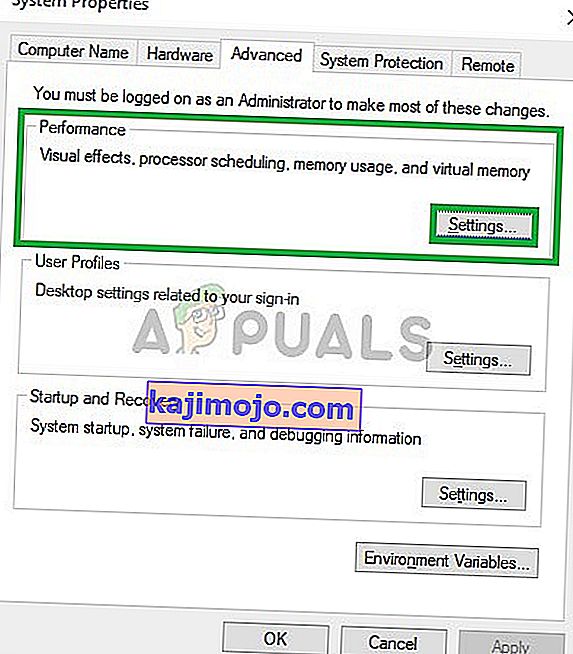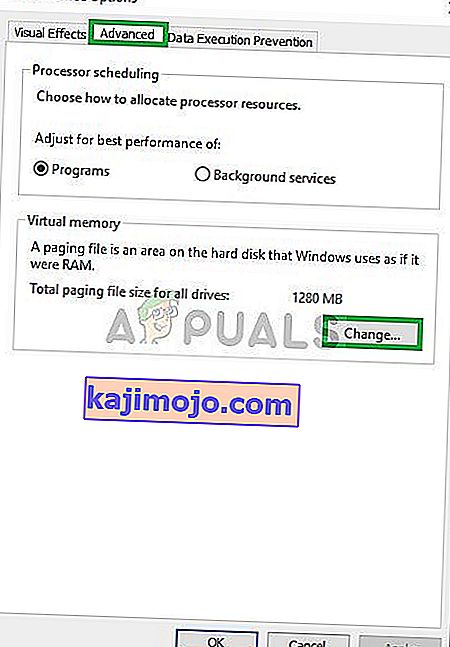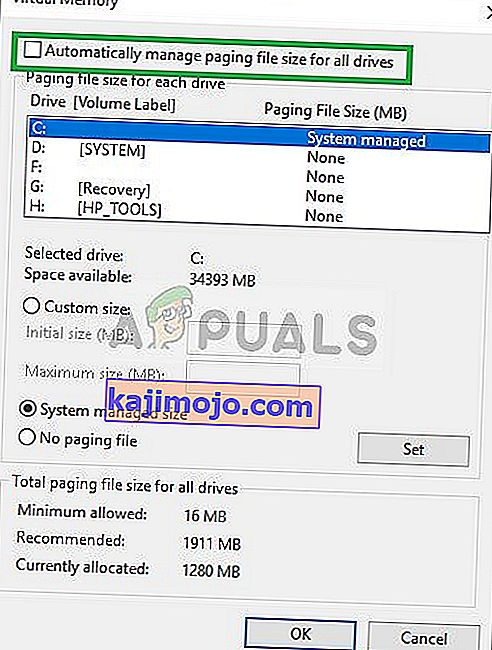„Grand Theft Auto V“ yra veiksmo nuotykių vaizdo žaidimas, kurį sukūrė „Rockstar North“ ir išleido „Rockstar Games“. 2013 m. Rugsėjo mėn. Jis buvo išleistas „PlayStation 3“ ir „Xbox 360“, 2014 m. Lapkričio mėn. - „PlayStation 4“ ir „Xbox One“, o 2015 m. Balandžio mėn. - „Microsoft Windows“.

Tačiau visai neseniai buvo pateikta daug pranešimų apie žaidimą, kuris strigo paleidimo metu. Ši klaida išlieka, nesvarbu, ar bandote paleisti žaidimą tiesiogiai, ar net per paleidimo priemonę. Šiame straipsnyje mes jums pasakysime keletą priežasčių, dėl kurių gali kilti ši klaida, ir pateiksime perspektyvius problemos sprendimo būdus.
Kas sukelia GTA V gedimą paleidus?
Deja, klaidos priežasties nurodyti negalima, tačiau, remiantis mūsų pranešimais, keletas dažniausiai pasitaikančių priežasčių buvo šios:
- Trūksta failų: gali būti, kad žaidime trūksta tam tikrų failų arba kai kurie failai gali būti sugadinti. Žaidimas nepaleidžiamas tinkamai, jei trūksta tam tikrų žaidimo failų.
- Grafikos tvarkyklės: kartais, jei vaizdo plokštės tvarkyklės nėra atnaujintos, tai gali sukelti problemų su tam tikrais žaidimo elementais, todėl dažnai gali užstrigti ir net kilti problemų paleidimo metu.
- Atminties nutekėjimas: virtuali atmintis yra kiekviename standžiojo disko skaidinyje. Ši virtuali atmintis veikia kaip laikina RAM ir apdoroja informaciją prieš ją siunčiant į RAM. Jei šios atminties yra mažai, tai gali sukelti dažnai avarijas ar net sukelti problemų paleidžiant.
Dabar, kai jūs iš esmės suprantate priežastis, mes eisime prie sprendimų.
1 sprendimas: patikrinkite žaidimo failus.
Gali būti, kad žaidime trūksta tam tikrų failų arba kai kurie failai gali būti sugadinti. Žaidimas nepaleidžiamas tinkamai, jei trūksta tam tikrų žaidimo failų. Todėl atlikdami šį veiksmą patikrinsime žaidimo failus ir įsitikinsime, kad žaidimo failai yra baigti.
Šis procesas skiriasi „Steam“ versijose ir ne „Steam“ žaidimo versijose
Ne „Steam“ versijoms:
- Paspauskite klaviatūros mygtukus „ Windows + R “.
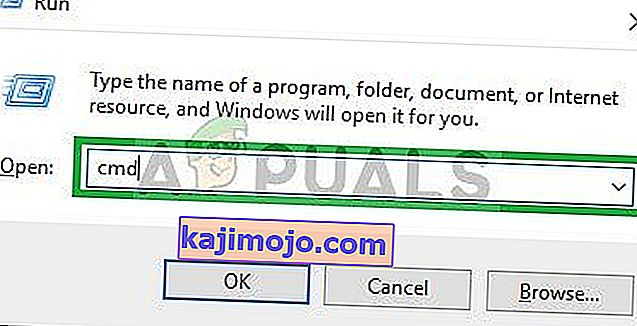
- Įveskite „ cmd “ į „ Run“ ir paspauskite enter
- Dabar įveskite „ cd c: \ Program Files \ Rockstar Games \ Grand Theft Auto V “ ir paspauskite Enter
Pastaba: jei žaidimą įdiegėte į kitą katalogą, įveskite žaidimo diegimo aplanko adresą.
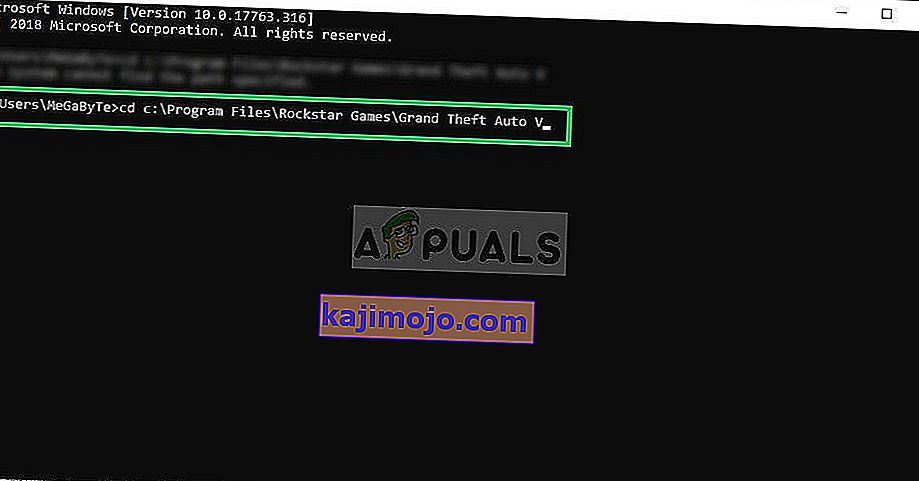
- Dabar įveskite „ GTAVLauncher.exe-confirm “ ir paspauskite „ Enter“
- Žaidimo paleidimo priemonė dabar bus atidaryta ir pradės tikrinti žaidimo failus.
- Patikrinę failus pabandykite paleisti žaidimą
„Steam“ versijoms:
- Paleiskite „ Steam“ ir prisijunkite prie savo paskyros
- Eiti į bibliotekos skyrių ir teisės - Spauskite ant žaidimo
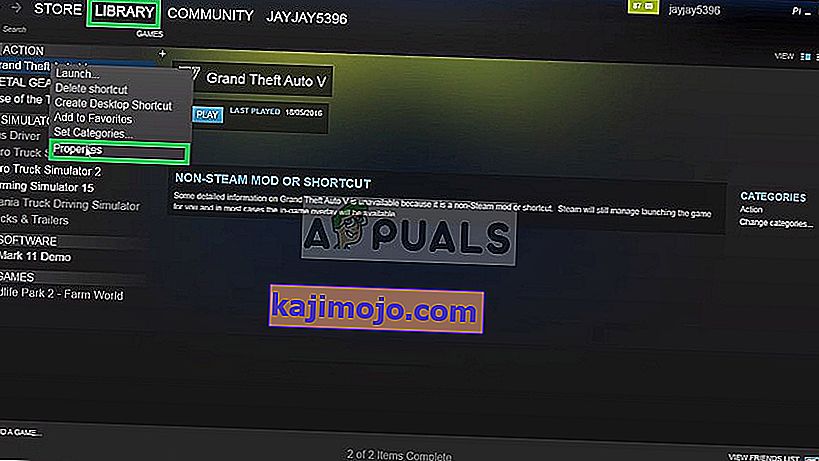
- Pasirinkite Ypatybės
- Po to Spausk dėl Vietos Files galimybe ir spustelėkite " Patvirtinti žaidimas Cache vientisumą " parinktį

- Tai užtruks, kol patikrinsite, pabandę paleisti žaidimą
2 sprendimas: Atnaujinkite grafikos tvarkykles.
Kartais, jei vaizdo plokštės tvarkyklės nėra atnaujintos, tai gali sukelti problemų su tam tikrais žaidimo elementais, todėl dažnai gali užstrigti ir net kilti problemų paleidimo metu. Todėl atnaujinsime grafikos tvarkykles į naujausias, kad pašalintume šią problemą.
„Nvidia“ vartotojams:
- Spustelėkite paieškos juostą kairėje užduočių juostos pusėje

- Įveskite „ Geforce Experience“ ir paspauskite „ Enter“
- Spustelėkite pirmąją piktogramą, kad atidarytumėte programą

- Po pasirašymo , spustelėkite ant " Drivers " parinktį viršutiniame kairiajame
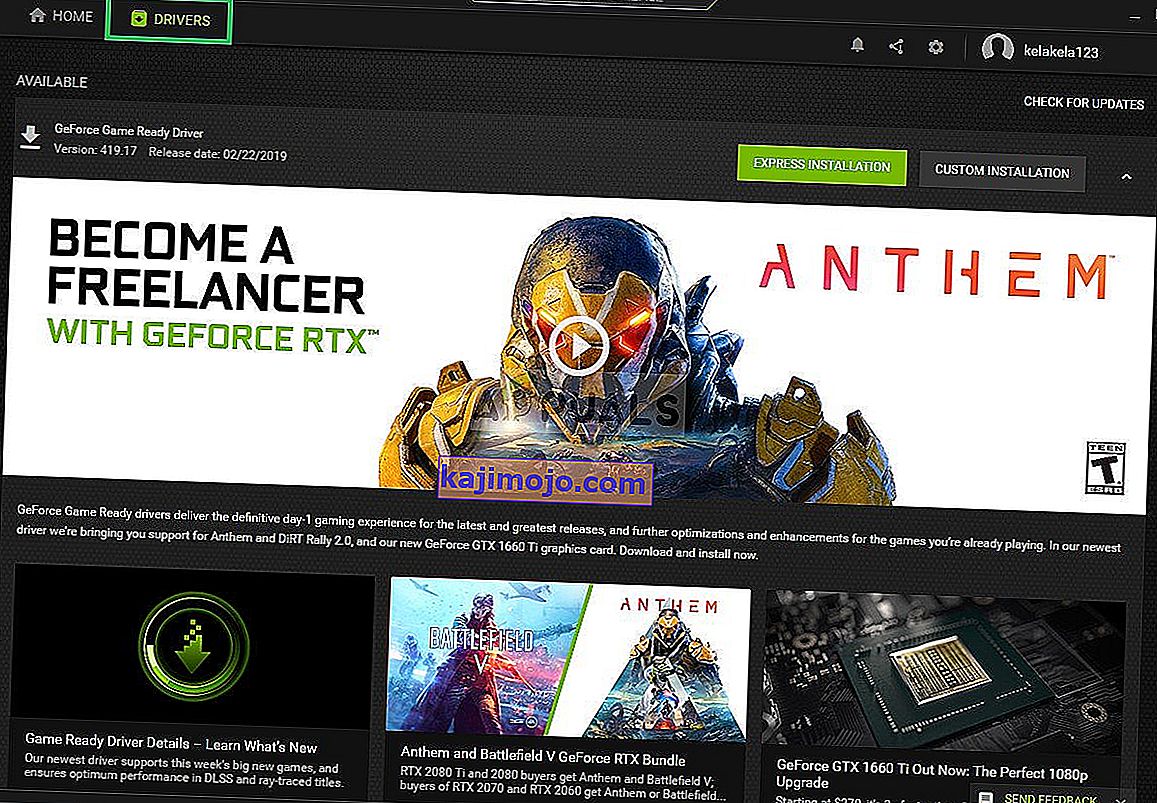
- Tame skirtuke viršutiniame dešiniajame kampe spustelėkite parinktį „ Ieškoti naujinimų “
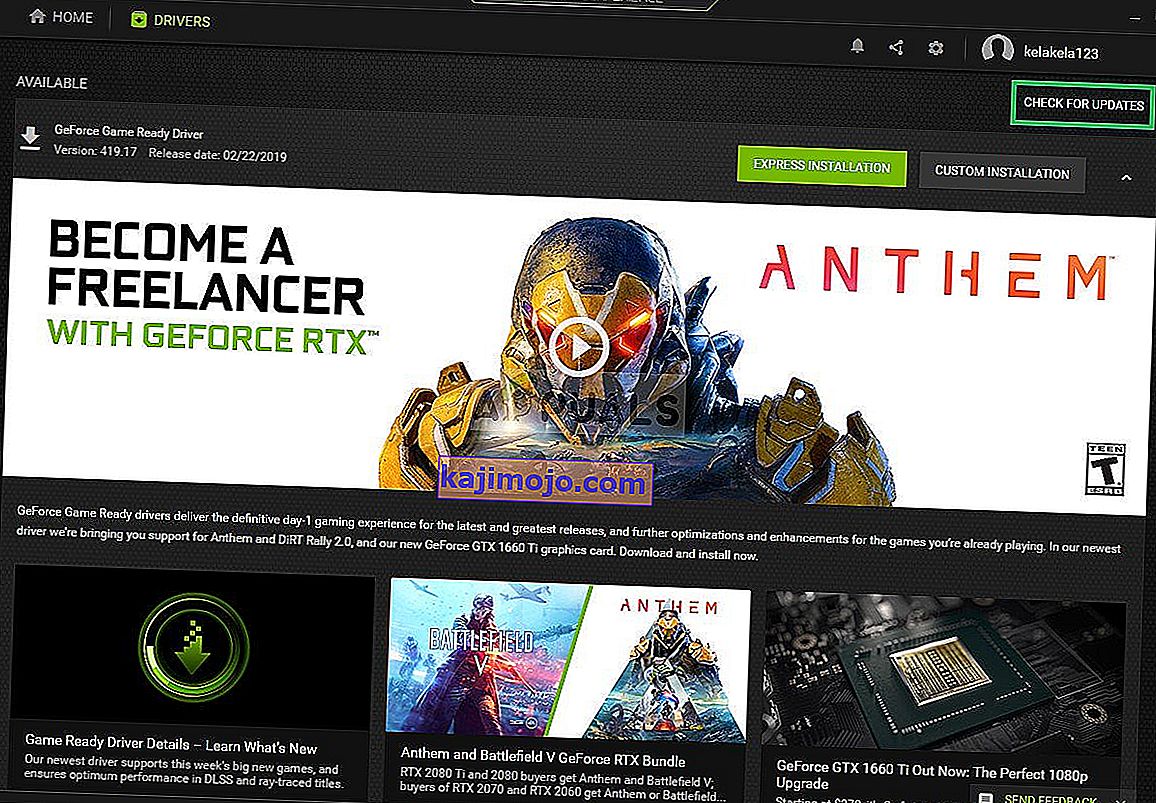
- Po to programa patikrins, ar yra naujų naujinimų
- Jei yra naujinimų, pasirodys mygtukas „ Atsisiųsti “

- Kai spustelėsite, tvarkyklė pradės atsisiųsti
- Atsisiuntus tvarkyklę, programa suteiks galimybę įdiegti „ Express “ arba „ Custom “.
- Spustelėkite „ Express “ diegimo parinktį ir tvarkyklė bus automatiškai įdiegta

- Dabar pabandykite paleisti žaidimą
AMD vartotojams:
- Teisė - Spauskite ant darbastalio , ir pasirinkite AMD Radeon Nustatymai
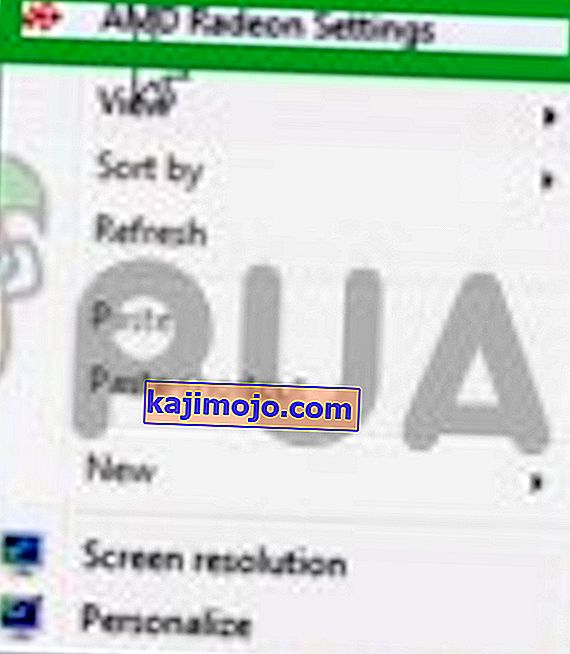
- Per Nustatymai , spustelėkite ant Atnaujinimai apatiniame dešiniajame kampe
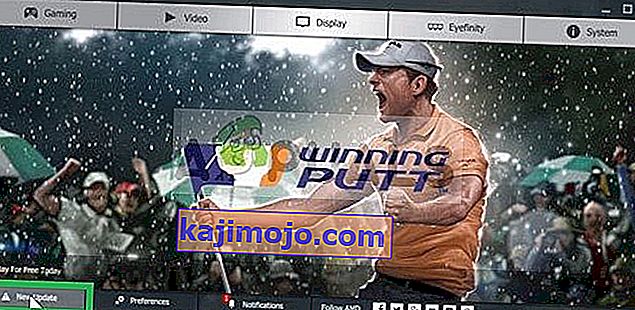
- Spustelėkite „ Check for Updates “
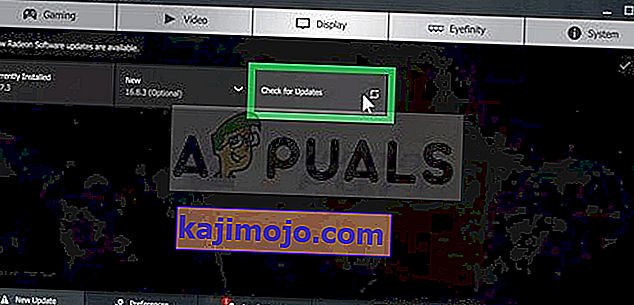
- Jei yra naujas atnaujinimas , pasirodys nauja parinktis
- Spustelėkite parinktį ir pasirinkite Atnaujinti
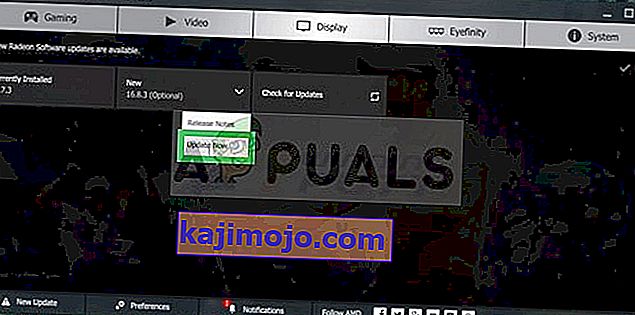
- AMD montuotojas pradės, spustelėkite Atnaujinti
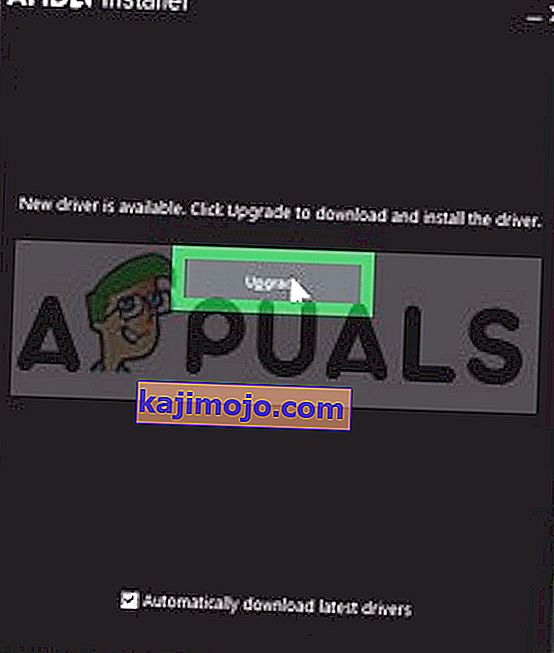
- Dabar diegimo programa parengs paketą, pažymės visus langelius ir spustelėkite Diegti
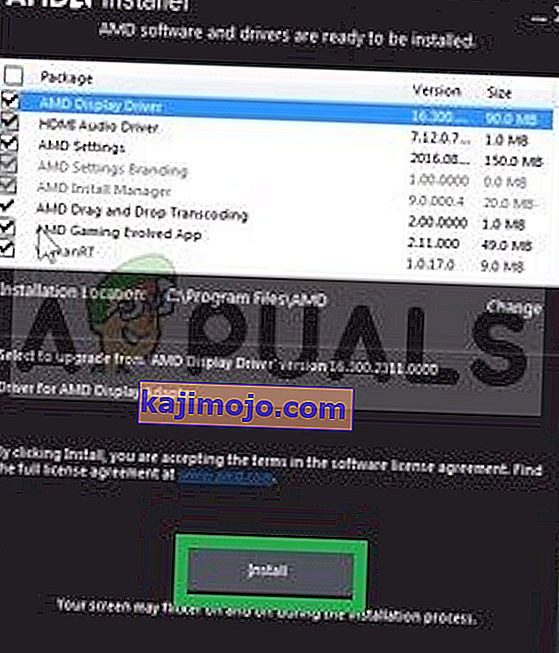
- Dabar tai atsisiųs naują tvarkyklę ir įdiegs ją automatiškai
- Iš naujo paleiskite kompiuterį ir pabandykite paleisti žaidimą.
3 sprendimas: virtualiosios atminties didinimas
Kiekviename standžiojo disko skaidinyje yra virtuali atmintis. Ši virtuali atmintis veikia kaip laikina RAM ir apdoroja informaciją prieš siunčiant ją į RAM. Jei šios atminties yra mažai, tai gali sukelti dažnai gedimus ar net sukelti problemų paleidžiant. Todėl šiame žingsnyje mes padidinsime virtualią atmintį, kuriai
- Paspauskite „ Windows + R “ mygtukus, kad atidarytumėte „Run Prompt“
- Vykdymo eilutėje įveskite „ systempropertiesadvanced “ .
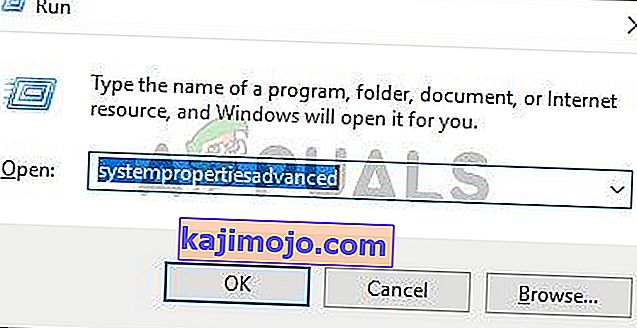
- Po našumo antrašte spustelėkite „ Nustatymai “
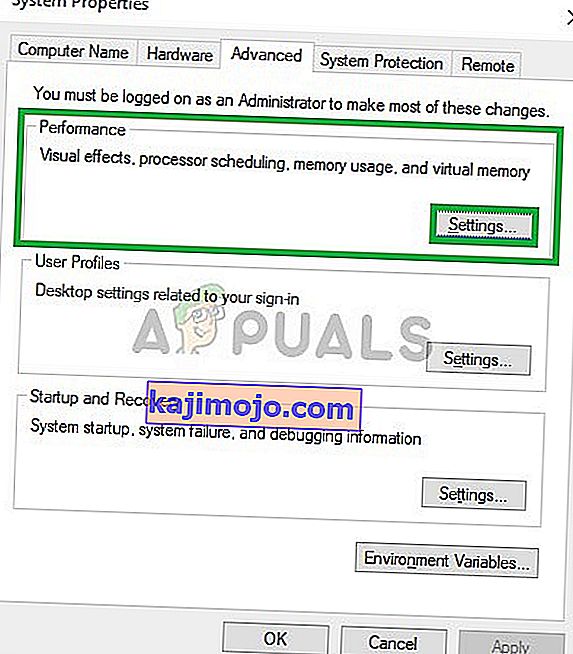
- Dabar „ Performance Options “ skirtuke „ Advanced “ spustelėkite parinktį „ Change “
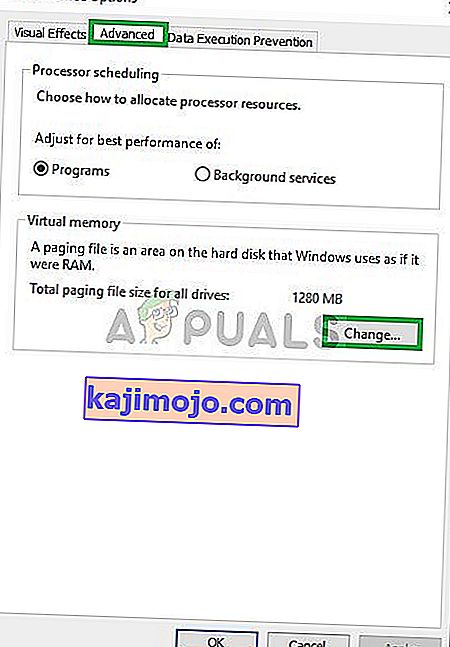
- Atžymėkite parinktį „ Automatiškai tvarkyti visų diskų puslapio failų tvarkymą “
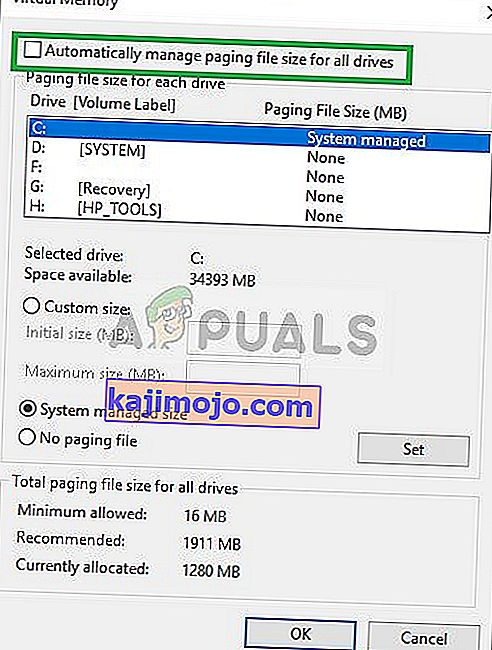
- Pažymėkite langelį „ Nustatyti rankiniu būdu “ ir parinktyje „ Pradinis dydis “ įveskite „ 4096 “, o parinktyje „ Galutinis dydis “ - „ 8192 “ .

- Spauskite mygtuką " OK " ir Taikyti savo Settings
- Perkraukite savo kompiuterį už nustatymai įsigaliotų ir bandykite paleisti žaidimą